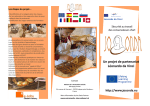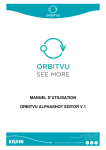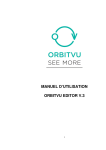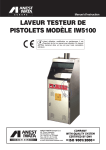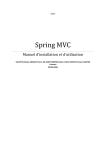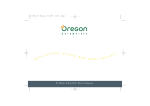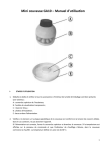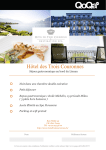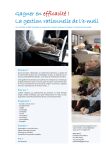Download Snom série 3xx - Business Phone
Transcript
BUSINESS PHONE SNOM SERIE 3XX PRISE EN MAIN ET CONFIGURATION ATTENTION ! Sécurisez votre installation téléphonique Veuillez vérifier, pour des raisons de sécurité, que vos terminaux soient toujours placés derrière un routeur NAT/pare-feu. Introduction Les appareils téléphoniques SNOM série 3XX sont à la pointe de la technologie. Pour plus de détails sur les fonctions particulières de chaque appareil, nous vous invitons à vous référer au manuel d’utilisation inclus avec votre téléphone. Veuillez noter que ces fonctions n’entrent pas dans le cadre du support que nous offrons avec toute solution Business Phone. Ce guide vous accompagne dans l’installation et la mise en route de votre téléphone, qui devraient prendre en tout une quinzaine de minutes. Dans votre colis A la réception de votre colis, vérifiez que vous disposez bien des éléments suivants : Une base de téléphone, avec un écran et un clavier Un combiné Date : 01/12/2011 Version : 1.0 Page 1 sur 9 © 2011 Ganesh Consulting, Swissmedia Center, Rue du Clos 12, 1800 Vevey (Switzerland) Ce document ne peut être reproduit ou remis à des tiers par quelque moyen que ce soit sans autorisation écrite préalable de tous ses auteurs. BUSINESS PHONE Un câble de connexion pour le combiné Un adaptateur secteur Un gabarit papier Un guide d’installation sur CD-Rom Mise en route de votre téléphone Connecter le téléphone Connectez le câble RJ45 du combiné dans la prise correspondante sous le téléphone (symbolisée par un dessin de téléphone). Connectez le câble réseau/ethernet dans la prise RJ45 marquée NET à l’arrière de votre téléphone. Connectez l’autre extrémité de votre câble dans la prise correspondante de votre routeur/modem ADSL. Remarque : si vous n’avez qu’une seule prise Ethernet et/ou si vous souhaitez aussi connecter à votre modem un PC, vous pouvez parfaitement utiliser la deuxième prise Ethernet de votre téléphone, marquée PC, et y relier votre ordinateur. Connectez le câble d’alimentation à votre téléphone puis dans la prise électrique (n’utilisez que le câble fourni !). Démarrage du téléphone Si vous avez commandé votre téléphone chez nous, il est pré-configuré, et vous pouvez dès à présent vous en servir. Sinon, au premier démarrage, veuillez suivre les étapes suivantes : Une fois branché au courant, le téléphone se démarre tout seul. Dès que les indications suivantes apparaissent, vous pouvez paramétrer les fonctions de base directement sur le téléphone : Select Language : choisissez avec les flèches ou la langue désirée. Appuyez ensuite sur la touche √. Format de tonalité : choisissez avec les flèches ou le format désiré (par ex. Suisse). Confirmez en appuyant sur la touche √. Choix du fuseau horaire : choisissez avec les flèches ou le fuseau désiré (la Suisse correspond au fuseau GMT+1). Confirmez en appuyant sur la touche √. Date : 01/12/2011 Version : 1.0 Page 2 sur 9 © 2011 Ganesh Consulting, Swissmedia Center, Rue du Clos 12, 1800 Vevey (Switzerland) Ce document ne peut être reproduit ou remis à des tiers par quelque moyen que ce soit sans autorisation écrite préalable de tous ses auteurs. BUSINESS PHONE Les téléphones de la gamme 3xx partent du principe qu’ils fonctionneront à l’intérieur d’un réseau DHCP (distribution automatique de l’adresse IP). C’est le cas de la plupart des réseaux internet. Si le téléphone devait être utilisé avec une adresse IP fixe, vous devez entrer les données correspondantes dans le menu Settings, sous DHCP. N’hésitez pas à demander l’aide de votre administrateur réseau. Configuration de votre Snom série 3xx via votre interface web Les paramètres de configuration suivants sont accessibles via un navigateur internet, sur votre ordinateur. L’interface est optimisée pour Internet Explorer, et peut rencontrer quelques erreurs d’affichage sur les autres navigateurs. Pour la configuration, veuillez vous assurer que votre ordinateur et votre téléphone sont connectés au même réseau. Obtenir votre adresse IP Tout d’abord vous devez, directement sur le téléphone, obtenir l’adresse IP qui lui a été attribué : Pour les Snom 300 : appuyez 11 fois sur , jusqu’au menu Information Adr. IP et validez avec √. Pour les Snom 320 et supérieurs : appuyez sur la touche ? et appuyez sur la touche écran qui correspond à Adr. IP. Connexion Ouvrez votre navigateur Internet sur votre ordinateur, et entrez dans la barre d’adresse l’adresse IP que vous venez de récupérer. Vous arriverez directement sur l’interface utilisateur de votre Snom Préférences (configuration de base) – Changer la langue Choisissez dans le menu de gauche Preferences. Vous pouvez alors changer la langue de votre interface en français. Choisissez les informations suivantes : Webinterface language : Français Language : Français Tone Scheme : Switzerland Format de date U.S. (mm/dd) : Off Horloge 24 heures : On Cliquez ensuite sur Save en bas de la page. Votre interface et ses différents paramètres passeront alors en français. Date : 01/12/2011 Version : 1.0 Page 3 sur 9 © 2011 Ganesh Consulting, Swissmedia Center, Rue du Clos 12, 1800 Vevey (Switzerland) Ce document ne peut être reproduit ou remis à des tiers par quelque moyen que ce soit sans autorisation écrite préalable de tous ses auteurs. BUSINESS PHONE Vous pouvez également configurer selon vos besoins les renvois d’appel, les différentes sonneries (par défaut, selon le type d’appel ou selon l’appelant s’il est dans votre carnet d’adresse) ou la réponse automatique. Les paramètres entrés dans Paramètres Vie Privée (comme l’acceptation ou non des appels anonymes) ne seront pas forcément pris en charge par votre fournisseur d’accès internet. Mise à jour du micrologiciel Pour consulter le numéro de version du micrologiciel, rendez-vous dans Etat/Informations système. Vous verrez alors en face de Firmware-Version le numéro de version de votre téléphone. Pour mettre à jour en toute tranquillité votre téléphone, veuillez nous contacter avec ce numéro de version, ou bien appeler directement le service client de Snom. Vous pouvez aussi vous rendre sur le site de Snom : http://wiki.snom.com/Firmware (en anglais ou en allemand) et suivre les indications. Il se peut que le téléphone, après une mise à jour, ne redémarre pas automatiquement. Dans ce cas, débranchez-le quelques secondes puis rebranchez-le. Au redémarrage, vous verrez apparaître la confirmation de la mise à jour du téléphone. Configuration de vos connexions Business Phone Dans le menu de navigation, cliquez sur Identity 1. Onglet Login : Nom affiché : Votre nom ou votre numéro de téléphone Compte : le numéro de compte qui vous a été fourni Mot de passe : le mot de passe qui vous a été fourni Serveur de téléphonie : selon les informations qui vous ont été fournies Proxy de sortie : selon les informations qui vous ont été fournies Messagerie : votre numéro d’extension à trois chiffres (0000*200) Texte de l’écran de veille (optionnel) : votre nom ou votre numéro de téléphone Exemple de formulaire d’identité Date : 01/12/2011 Version : 1.0 Page 4 sur 9 © 2011 Ganesh Consulting, Swissmedia Center, Rue du Clos 12, 1800 Vevey (Switzerland) Ce document ne peut être reproduit ou remis à des tiers par quelque moyen que ce soit sans autorisation écrite préalable de tous ses auteurs. BUSINESS PHONE Cliquez ensuite sur Sauvegarder pour enregistrer les modifications. Onglet SIP Q-Value : 1.0 Expiration prévue : 60 (exprimée en secondes) Cliquez ensuite sur Sauvegarder pour enregistrer les modifications. Onglet NAT Offrir ICE : Off Intervalle keepalive (secondes) : 25 Cliquez ensuite sur Sauvegarder pour enregistrer les modifications Onglet RTP Si vous possédez beaucoup de bande passante (plus de 100kbps en montant/descendant par canal-voix, peu d’autres activités sur Internet…), choisissez pour toutes les entrées G.711a. Si vous deviez rencontrer des perturbations (votre correspondant entend votre voix hachée, il y a des coupures de communication) ou si vous avez peu de bande passante (100kbps en montant/descendant par canal ou moins), choisissez pour toutes les entrées G.729a. Date : 01/12/2011 Version : 1.0 Page 5 sur 9 © 2011 Ganesh Consulting, Swissmedia Center, Rue du Clos 12, 1800 Vevey (Switzerland) Ce document ne peut être reproduit ou remis à des tiers par quelque moyen que ce soit sans autorisation écrite préalable de tous ses auteurs. BUSINESS PHONE Cliquez sur Sauvegarder pour enregistrer les modifications Configurer plusieurs numéros de téléphones/lignes sur un même poste Les téléphones de la gamme Snom peuvent servir de récepteur pour jusqu’à 12 lignes. Pour ce faire, il vous suffit de renseigner, de la même façon que pour le premier compte, les « Identity » suivants, selon vos besoins. Paramètres avancés Cliquez, dans le menu de navigation, sur Avancées. Onglet Network Les Snom partent du principe qu’ils seront connectés à un réseau DHCP (distribution automatique des adresses IP). C’est en effet la norme sur la plupart des réseaux. Si votre téléphone devait fonctionner avec une adresse IP fixe, vous devez entrer les données correspondantes dans le menu Réseau, rubrique DHCP. Demandez si besoin de l’aide à votre administrateur réseau. Cliquez ensuite sur Sauvegarder pour enregistrer les modifications. Exemple de configuration du réseau en adresse IP fixe Onglet Behavior Suivez les indications de la capture d’écran ci-dessous, pour téléphone comme vous en avez l’habitude, sans perturbations. Assurez-vous que la fonction Challenge-réponse sur téléphone reste désactivée (Off) Date : 01/12/2011 Version : 1.0 Page 6 sur 9 © 2011 Ganesh Consulting, Swissmedia Center, Rue du Clos 12, 1800 Vevey (Switzerland) Ce document ne peut être reproduit ou remis à des tiers par quelque moyen que ce soit sans autorisation écrite préalable de tous ses auteurs. BUSINESS PHONE Pour Type de réponse, choisissez Mains libres uniquement si vous savez que le téléphone sera toujours utilisé sur haut-parleurs. Pour l’affichage coût appel, vous pouvez décider d’afficher le montant de chaque communication, notamment dans le cas d’une politique de « crédits » d’appel. Basiquement, cette fonction reste sur « off ». Dans la rubrique Touches, assurez-vous que les fonctions Transfert sur raccroché et Bloquer NPD (Ne pas déranger) soient activées. Cliquez sur Sauvegarder pour enregistrer. Date : 01/12/2011 Version : 1.0 Page 7 sur 9 © 2011 Ganesh Consulting, Swissmedia Center, Rue du Clos 12, 1800 Vevey (Switzerland) Ce document ne peut être reproduit ou remis à des tiers par quelque moyen que ce soit sans autorisation écrite préalable de tous ses auteurs. BUSINESS PHONE Onglet Audio Suivez les indications de la capture d’écran suivante, pour téléphoner de la manière la plus habituelle et confortable possible. Veuillez vous assurer que la fonction Indication des appels en attente reste désactivée. Adaptez la fonction Handsfree Mode au bruit ambiant de la pièce où sera installé le téléphone, pour régler la sensibilité du micro lorsque l’appareil est mis sur haut-parleurs. Cliquez ensuite sur Sauvegarder pour enregistrer les modifications. Onglet SIP/RTP Les configurations par défaut de la rubrique RTC/RTCP (notamment le début et la fin de la plage de ports RTP dynamiques) doivent être déjà correctes, et vous n’avez besoin d’y apporter aucune modification. Si vous rencontrez toutefois des problèmes, configurez les réglages d’après notre capture d’écran ci-dessous. Cliquez ensuite sur Sauvegarder pour enregistrer les modifications. Date : 01/12/2011 Version : 1.0 Page 8 sur 9 © 2011 Ganesh Consulting, Swissmedia Center, Rue du Clos 12, 1800 Vevey (Switzerland) Ce document ne peut être reproduit ou remis à des tiers par quelque moyen que ce soit sans autorisation écrite préalable de tous ses auteurs. BUSINESS PHONE Onglet QoS/Security Entrez dans les paramètres RTP Type of Service et SIP Type of Service : 184. Cliquez sur Sauvegarder pour enregistrer les modifications. Votre téléphone Snom est désormais configuré pour fonctionner avec notre service de téléphonie Business Phone ! Date : 01/12/2011 Version : 1.0 Page 9 sur 9 © 2011 Ganesh Consulting, Swissmedia Center, Rue du Clos 12, 1800 Vevey (Switzerland) Ce document ne peut être reproduit ou remis à des tiers par quelque moyen que ce soit sans autorisation écrite préalable de tous ses auteurs.